改善WordPress管理区域的13个插件和提示
作者:98wpeu发布时间:2024-01-06分类:WordPress教程浏览:325
想要自定义WordPress管理区吗?也许您想要更改默认配色方案,添加您自己的品牌,甚至为客户添加新的帮助部分?在这篇文章中,我们将分享13个插件和提示来改善你的WordPress管理区。
视频教程
订阅塔克网如果您不喜欢视频或需要更多说明,请继续阅读。
1.更改您的管理员配色方案
厌倦了查看WordPress管理区域的相同默认颜色吗?您可以通过访问以下地址进行更改用户»您的个人资料佩奇。有权访问管理区域的非管理员用户也可以通过访问配置文件佩奇。
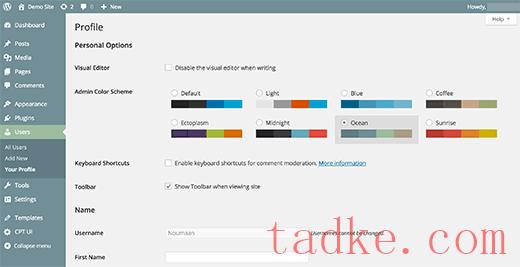
WordPress有8种内置配色方案可供选择。有关详细说明,请参阅我们关于如何在WordPress中更改管理员配色方案的指南。
2.创建您自己的自定义管理员配色方案
不喜欢任何默认配色方案?不用担心,您可以创建自己的定制配色方案,而无需编写任何代码。只需安装并激活Admin配色方案并访问工具»管理颜色佩奇。您可以选择颜色并创建您自己的自定义管理员配色方案以使用。
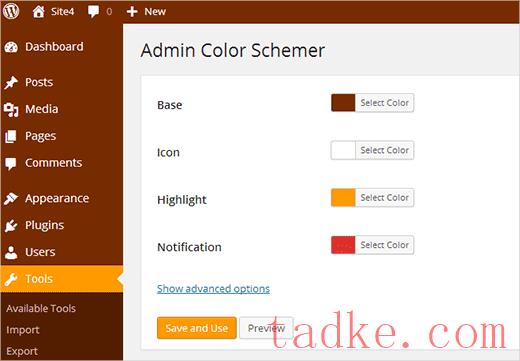
有关详细说明,您可能希望查看我们的教程,了解如何在WordPress中创建自定义管理员配色方案。
3.在WordPress中为所有用户设置默认管理员配色方案
如果你想为你网站上的所有用户提供一致的用户体验,那么你可以在WordPress中设置默认的管理员配色方案。只需将此小代码片段添加到主题的函数.php文件或站点特定的插件中即可。
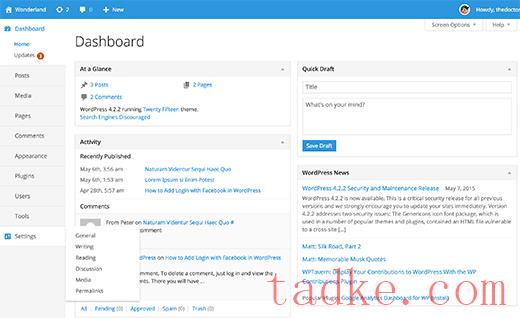
看看我们为WordPress精心挑选的7个免费的WordPress管理主题,你可以立即尝试。
5.从管理区域隐藏不必要的项目
不想让您的用户看到所有管理菜单?您可以根据用户角色隐藏它们。
如果您为客户构建站点,则可以将菜单项隐藏在您认为客户可能会破坏站点的位置。对于多作者站点,您可能希望隐藏用户不需要的菜单。
只需安装并激活AdMinimum插件。参观设置»调整用于配置插件的页面。
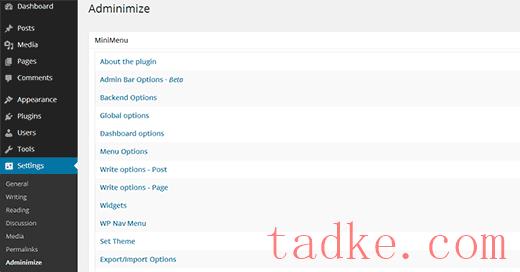
AdMinimum是一个功能强大的插件,有很多选择。请看我们的教程,关于如何用Adminate向WordPress管理员隐藏不必要的项目,以获得详细的说明。
6.向WordPress工具栏添加自定义链接
WordPress工具栏或管理栏是出现在管理区顶部的菜单。此工具栏包含指向WordPress中不同管理屏幕的有用快捷方式。您可以对其进行自定义,以便在工具栏中添加您自己的自定义快捷键,以便于访问。
只需将此代码片段添加到unctions.php文件或站点特定的插件中,即可将链接添加到您的工具栏。

有关详细说明,请参阅我们关于如何在WordPress中限制仪表板访问的教程。
8.WordPress管理中的秘密选项页面
WordPress在数据库中存储了大量设置。这些设置中的某些设置可以通过访问设置您的管理区菜单。然而,仍然有大量的选项通过插件、主题和WordPress存储在您的数据库中。您通常不能从管理区域编辑这些选项的原因是,您不应该手动更改它们。
WordPress有一个隐藏在管理菜单中的秘密选项页面,它将显示您网站的所有已存储选项。只需访问:
http://www.example.com/wp-admin/options.php
将Example.com替换为您自己的域名。你会在这个秘密页面上看到一个长长的选项列表。

要了解有关此页面的更多信息,请访问我们在WordPress管理区的隐藏秘密选项面板上的指南
9.更改管理页脚文本
默认情况下,WordPress管理中的页脚区域会显示一个文本‘谢谢您使用WordPress创建’和您的WordPress版本。你可以很容易地收回这个空间,并在那里建立自己的品牌。只需将此代码复制并粘贴到主题的函数.php文件或站点特定的插件中即可。
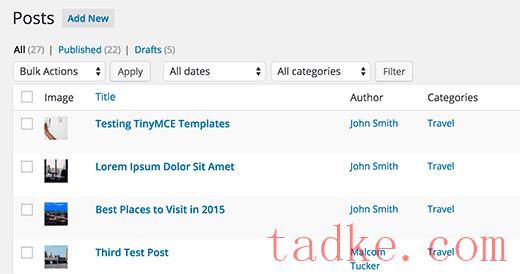
欲了解更多信息,你可能想要访问我们的教程,关于如何在你的WordPress管理区域添加一个特色图片栏目。
11.显示或隐藏WordPress仪表板小工具
默认的WordPress仪表盘屏幕带有几个窗口小部件。这些信息中的一些可能对您来说并不重要。这就是为什么只需点击屏幕选项按钮并取消选中每个选项旁边的框,就可以隐藏这些部分。
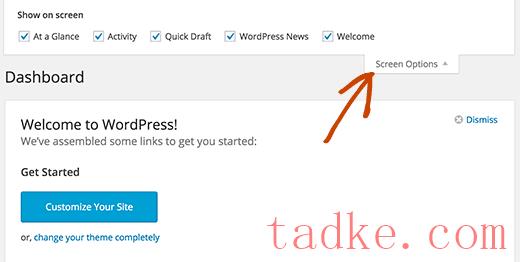
欲了解更多细节,请访问我们关于如何定制WordPress管理区域仪表板的教程。
想要完全禁用所有用户的仪表板小部件的高级用户可以查看一下如何删除WordPress仪表板小部件的指南。
12.在WordPress管理区域添加帮助部分
如果你为客户建立网站或运营多用户网站,那么你可能厌倦了一遍又一遍地回答同样的问题。如果你能添加一个帮助部分,让用户自己找到答案,那不是很好吗?
首先,您需要安装并激活WP帮助插件。激活后,您可以配置该插件以创建您自己的定制帮助/资源中心。
有关详细信息,您可能想查看我们关于如何在WordPress管理中添加帮助/资源部分的教程。
13.如何从工具栏中删除WordPress.org链接
WordPress工具栏在WordPress徽标下显示链接菜单。如果你正在定制你的管理区域,并且想要删除这个菜单和WordPress徽标,那么只需在你的主题的unctions.php文件中添加以下代码:

我们希望这些插件和提示能帮助你改进你的WordPress管理区。你可能也想看看我们列出的9个你应该使用的最好的WordPress SEO插件和工具。
而且.。
相关推荐
- 12个最佳销售线索生成wordpress插件
- 寻找隐藏的WordPress用户数据以发展您的业务的9个提示
- 如何创建一个WordPress插件
- How to oblige themselves from WordPress management facilities and plugs editors
- 如何创建WordPress TinyMCE插件
- 保护您的WordPress管理区域的14个重要提示
- WordPress插件如何影响站点的加载时间
- 如何使用调整插件管理WordPress中的广告
- 关于All in One SEO的33件你不知道的独特事情
- 如何在wordPress中添加新的脸书页面插件
- WordPress教程排行
- 最近发表


